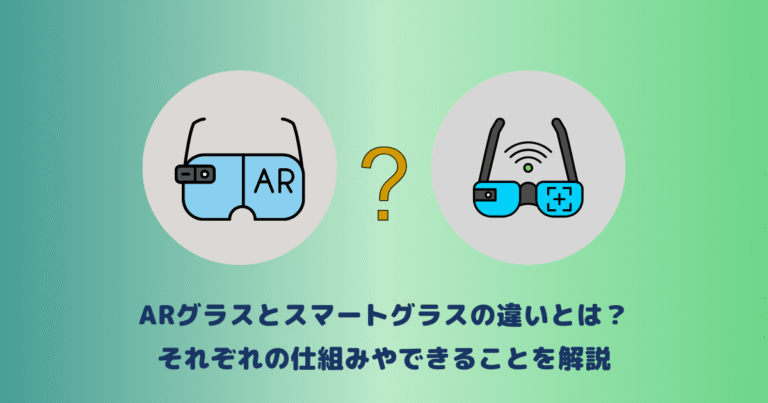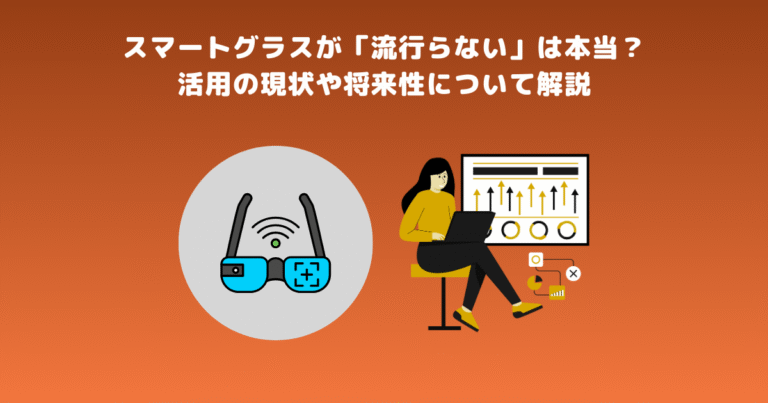誰でも簡単に動画を編集できるツールとして、今注目されているのが「Vrew」です。
AI機能が搭載されたVrewを使うことで、初心者でもすぐに動画編集を始めることができます。
自動字幕生成やテキストベースの編集機能により、効率的かつ直感的な作業が可能です。
この記事では、これからスムーズに動画編集を始められるようVrewの主な機能や使い方を詳しく紹介しますので、ぜひ最後までご覧ください!
ユーザーの記憶に残る次世代のプロモーション!体験型コンテンツ制作『monoNITE』
サービスの特徴や導入事例をまとめた資料をご用意しました。
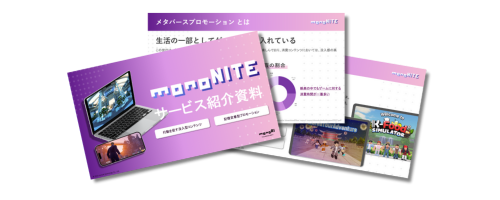
monoNITEサービス紹介資料の無料ダウンロードはこちら
資料をダウンロードする目次
|Vrewとは
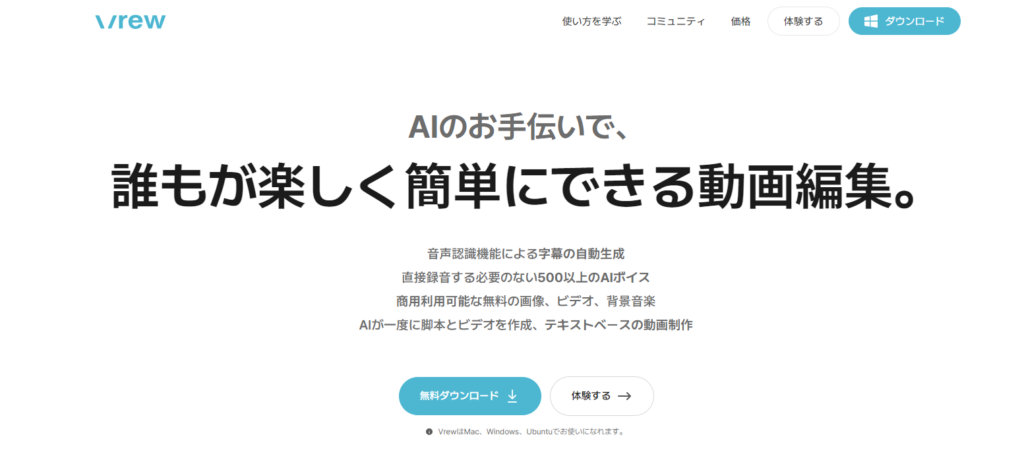
Vrewとは、AI技術を活用した動画編集ツールです。
注目ポイントは、テキストベースでの編集が可能な点で、これにより従来のタイムライン形式に慣れていない初心者でも、簡単に編集作業を行うことができます。
例えば、動画内の会話を自動でテキスト化し、そのテキストを編集するだけで、動画のカットやトリミングが可能です。
また、自動字幕生成機能も搭載しており、多言語対応も進んでいます。
これにより、字幕制作が劇的に効率化されるため、YouTubeやSNS向けの動画作成に最適です。
Vrewを使うことで時間と労力を大幅に削減し、誰でも簡単に高いレベルでの動画編集をすることができます。
|Vrewの主な機能
ここからは、Vrewの主な機能について詳しく解説します。
こちらの基本的な機能だけでも十分な動画編集が可能ですので、ぜひ理解しておきましょう。
テキストベースの動画編集
Vrewの特徴の一つは、テキストベースで動画編集ができる点です。
従来の動画編集ソフトでは、タイムライン上で映像や音声を細かく調整する必要がありましたが、Vrewでは、動画内の音声が自動的にテキスト化され、そのテキストを編集するだけで、映像を自在にカットしたり順序を入れ替えたりすることができます。
これにより、編集の手間が大幅に軽減され、直感的に作業を進めることが可能です。
また、テキストをクリックするだけで対応する映像部分がすぐに表示されるため、内容の確認や修正も容易です。
特に、インタビューや対談形式の動画では、この機能が非常に役に立ち、不要な部分を素早く削除したり、重要な箇所を強調する編集が楽に行えます。
自動字幕生成と編集
Vrewの自動字幕生成機能によって、編集作業を大幅に時間短縮できます。
この機能では、AIが動画内の音声を解析し、自動的に字幕を作成します。
通常、手動で字幕を作成する場合、音声を一度聞き取り、テキストに起こし、それを映像に合わせるという工程が必要ですが、Vrewではこれが一瞬で完了します。
また、生成された字幕は、テキストエディタを使って簡単に修正や調整が可能です。文章の表現を変えたい場合も、直感的な操作で編集できます。
字幕のフォーマットやスタイルもカスタマイズできるため、クリエイターのブランドイメージや各動画のテイストに合わせることができます。
この機能は、YouTubeやオンライン講座など、字幕が必須なコンテンツ制作において非常に役に立ちます。
音声認識と翻訳機能
Vrewの音声認識機能は、どのような環境下でも正確な文字起こしを実現する優れものです。
屋内外を問わず、様々な状況で録音された音声を高い精度でテキスト化できるため、会話の内容やナレーションの編集が非常にスムーズに行えます。
特に、録音環境が整っている場合や、発音が明瞭な音声では、さらに精度が向上し、誤認識のリスクが大幅に減少します。
また、それに加えて、自動翻訳機能も備えています。これにより、文字起こしされたテキストを他言語に即座に翻訳することが可能です。
例えば、日本語で録音された動画を英語や他の言語に翻訳し、字幕として追加することで、世界中の視聴者に向けたコンテンツを簡単に作成できます。
翻訳後のテキストも細かく編集できるため、意味やニュアンスを調整しながら編集することができます。
|Vrewの使い方
Vrewの使い方は、初心者にも分かりやすく設計されています。
ここでは、基本操作から上級者向けのテクニックまで、具体的な手順を紹介します!
初心者向けの基本操作ガイド
Vrewは、初心者でも気軽に試せる無料の試用版をwebブラウザで提供しています。
試用版では、デモ動画をベースにして基本的な機能を体験でき、実際の操作感を確認しながら、自分に合ったツールかどうかを判断できます。ただし、エクスポートはできません。
試用版で利用できる主な機能
- テキストベースの動画編集
文字起こしされたテキストを、単語ごとに編集することで映像のカットや順序変更が可能です。
- 自動字幕生成
動画内の音声を元に、自動的に字幕を生成します。字幕の色や大きさも簡単に編集できます。
- 無音区間の短縮
動画の合間の無音部分を探して、クリック1回で削除できます。
上級者向けのテクニック
Vrewをさらに活用するための上級者向けテクニックを紹介します。
- ストーリーラインの最適化を図る
テキストベース編集を駆使して、シーンの順序を自在に変更し、最適なストーリーを作ることができます。複数のシナリオを比較しながら、最も効果的なものを見つけられます。
- 字幕スタイルをカスタマイズする
字幕のフォント、サイズ、色を詳細にカスタマイズして、ご自身の動画のイメージや各動画のテイストに合わせた独自の字幕スタイルを作成できます。これにより、視覚的な一貫性を持たせ、ワンランク上の印象を与えることができます。
- 高精度の音声認識を活用する
録音環境を整え、クリアな音声を収録することで、Vrewの音声認識機能を最大限に活用できます。これにより、文字起こしの精度が向上し、編集作業がよりスムーズになります。
|Vrewのメリットとデメリット
Vrewは、多機能で使いやすい動画編集ツールですが、どんなツールにもメリットとデメリットがあります。
ここでは、Vrewの利点と課題について詳しく解説します。よく理解しておきましょう。
Vrewのメリット
- 直感的に操作できる
テキストベースの編集により、初心者でも簡単に動画編集が可能です。従来のタイムライン形式と比較して、シンプルで直感的な操作ができ、作業時間を大幅に短縮できます。
- 自動で字幕生成される
AIが自動的に字幕を生成し、編集も容易です。多言語対応で、グローバルな視聴者向けのコンテンツ制作が効率化されます。
- コストパフォーマンスに優れている
無料版でも基本的な機能が充実しており、初心者に最適です。有料版は3つ存在し、グレードによって音声分析や文字起こしを使用できる時間や文字数が増えます。利用者にとって最適な費用対効果のプランを選ぶことができます。
Vrewのデメリット
- 無料版ではロゴの透かしが入る
無料版ではエクスポート時に5〜10秒間だけ「Vrew」ロゴの透かしが入るため、商用利用には不向きです。
- テロップのフレーム調整が細かくできない
Vrewの字幕編集機能は便利ですが、単語単位での編集になるため、テロップのフレーム単位での微調整が難しい点があります。細かなタイミングの調整や、複雑な字幕演出を求める場合には、限界を感じることがあるでしょう。
- 残したい無音部分もカットされてしまう
Vrewの自動編集機能では、無音部分がすべてカットされるため、必要な無音部分も消えてしまうことがあります。特に、感動的なシーンでの静寂のように効果的な間を意図的に残したい場合、この自動カット機能は不便です。手動で修正する手間が増える可能性があります。
|まとめ
Vrewは、初心者から上級者まで幅広く利用できる動画編集ツールです。
直感的なテキストベース編集や自動字幕生成により、編集作業が効率化されます。
一方で、細かな調整が難しい場面もありますが、シンプルで使いやすい点が大きな魅力です。
自分に合った機能やプランを選び、Vrewで高クオリティの動画制作を目指しましょう。
ユーザーの記憶に残る次世代のプロモーション!体験型コンテンツ制作『monoNITE』
サービスの特徴や導入事例をまとめた資料をご用意しました。
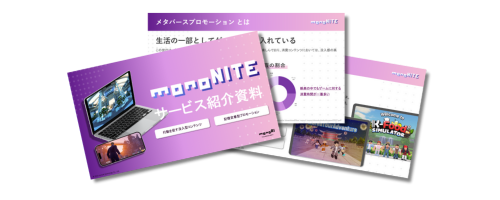
monoNITEサービス紹介資料の無料ダウンロードはこちら
資料をダウンロードする
 TWITTER
TWITTER
 FACEBOOK
FACEBOOK
 はてブ
はてブ